
Power Automate新デザイナー画面での改善点2つ
はじめに
こんにちは。ケイ・エム・ディ・エス 業務プロセス改善推進グループ(KMDS BPMG)です。
Power Automateのクラウドフローは、手軽に始められる自動化ツールの代表格ですね。私のクラウドフロー歴は、旧名Microsoft Flowの頃も含めて5年ほどで、まあまあ古参と言えると思います。
いまだに知名度が低い印象もありますが、Microsoft 365を使っている会社であれば、使わない手はないでしょう。
そんなクラウドフローですが昨年、新デザイナー画面が一般公開されました。
今回は、その新デザイナー画面における改良点を2つご紹介します。
1.アクションの検索が(やっと)出来るようになった
クラウドフローにはコネクターやアクションが何百とあるので、アクションを追加する際に検索機能が欠かせません。・・・ところが、嘘みたいな話ですが、これまで検索がまともに動きませんでした。(言語を日本語に設定している場合)
検索窓にキーワードを入れても、関係ないモノが出てきてたんですよね。これがやっとまともに検索が効くようになったみたいです。長かった・・。

これが動かないと、入門者に教えることすらためらわれる状態だったので、かなり致命的でした。まずクラシックデザイナー画面(以前までの画面)に切り替えてください、とやっていましたから、普通になってくれて何はともあれ、ホッとしています。
2.式の作成でCopilotを使えるようになった
Power Automateでは、Azure Logic Appsと共通の関数が使えて、式が書けます。これを使いこなせるかが初心者脱出のカギでもあります。
ただ、この式を書くのが、慣れるまではちょっと難しいんですよね。それを補助してくれるのが、『Copilotで式を作成する』ボタンです。
下の例では、データ操作 ➡ 作成 アクションを追加して、入力にカーソルを当てたところです。すると、fxというアイコンが出るのでこれを押します。

すると、式を書くウィンドウが出てくるわけですが、ここに新たにCopilotで式を作成する があります。これをクリックしましょう。
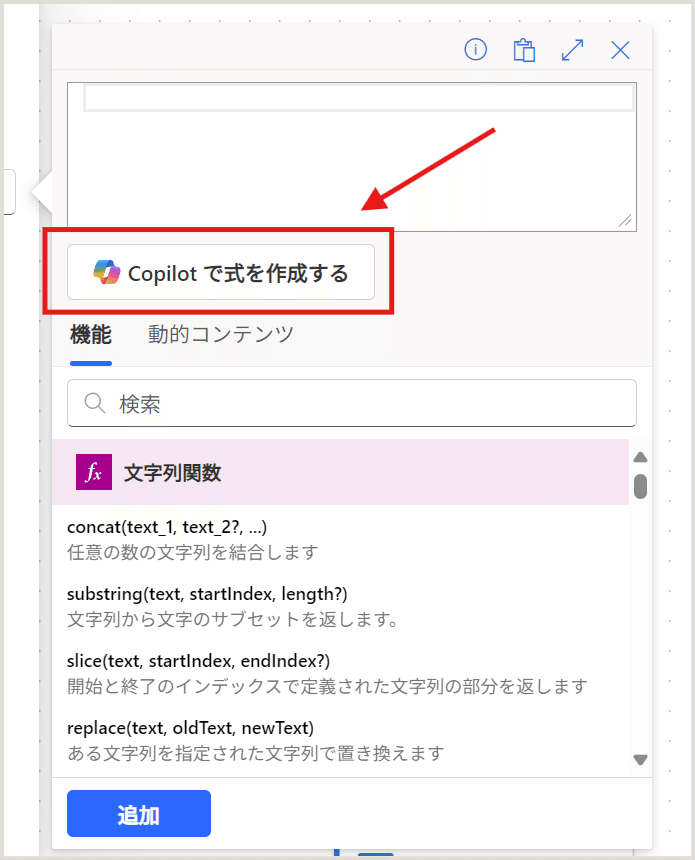
あとは、
やりたいことを自然言語で入力 ➡ 式を作成する を押す ➡ 提案された式 をチェックしてOK を押す
という流れです。
下図に例を示しましたが、自分だったらこれをスラスラ書くのは難しいと思うので、かなり便利な手助けになってくれます。

私のおススメの使いどころは、if式のネストですね。
クラウドフローには、switchにあたるものが式で使えません。なので、分岐が多い場合はifでネストしていくしかありません。ですが、括弧が増えてくると頭がこんがらがってきます。生成AIなら、それを苦も無くやってくれます。
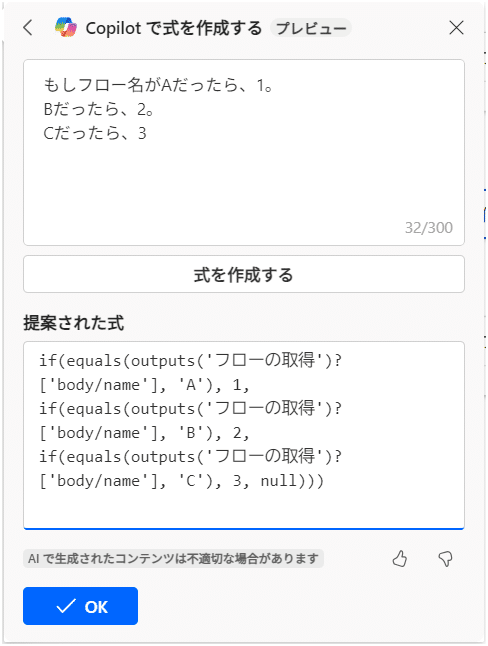
実は私自身は、もうだいぶ前から、ChatGPTなど外部の生成AIを使って、Power Automateの式を書いていました。が、Power Automate内のCopilotなら、前提の説明を省けるし、ツールの行き来をしないで済みます。これはいいですね。
初学者にPower Automateを説明するときも、紹介したい機能です。
なお、この他にも、新デザイナーには画面右側にCopilotが出てきます。こちらは、思った通りに動いてくれず、成功率が低くて使っていません。が、式の作成をCopilotに任せられるのは、大変実用的だと思います。
よろしければ、一度試してみてください。
おわりに
Power Automateの新デザイナー画面は、プレビュー開始も含めると、2年ほど経過しました。使いやすくなる、という触れ込みでしたが実際はどうだったでしょうか。
今だから言いますが、当初の出来はイマイチで、新しもの好きの私でも失望しました。加えて古参ファンとしては、旧画面に慣れ親しんでいることもあって、なかなか移行出来ませんでした。
これは私に限ったことではなく、SNS上でも同じようなリアクションだったと思います。
その間、クラウドフローは、旧画面に切り替えるたびに、フィードバックフォームが表示され、アンケート収集が行われていました。Microsoftもこのままではちょっとマズイと思ったのかもしれません。
今回紹介したように、ようやくまともになってきたので、遅まきながら、新画面でもいいかなと考え始めているところです。
ところで、最近MicrosoftからIgniteというイベントで、Copilot Actionsというものが発表されました。(まだプライベートプレビューなので使ったことはありません)
詳しいことはわかりませんが、これが次のPower Automate、あるいは生成AIを前面に出して、より簡単に出来るようにしたものかな、という印象です。
現状のPower Automateは、誰もが出来るかというとちょっと微妙なところで、使いこなすには多少ハードルがあるような気がします。Copilot Actionsには、そのハードルをグッと下げて、さらに多くの人にとって使い易いものになることを期待しています。
以上、Power Automateの便利な機能2点を紹介しました。
今回の記事が気に入ったら、スキ・フォローお願いします!
KMDS BPMG
